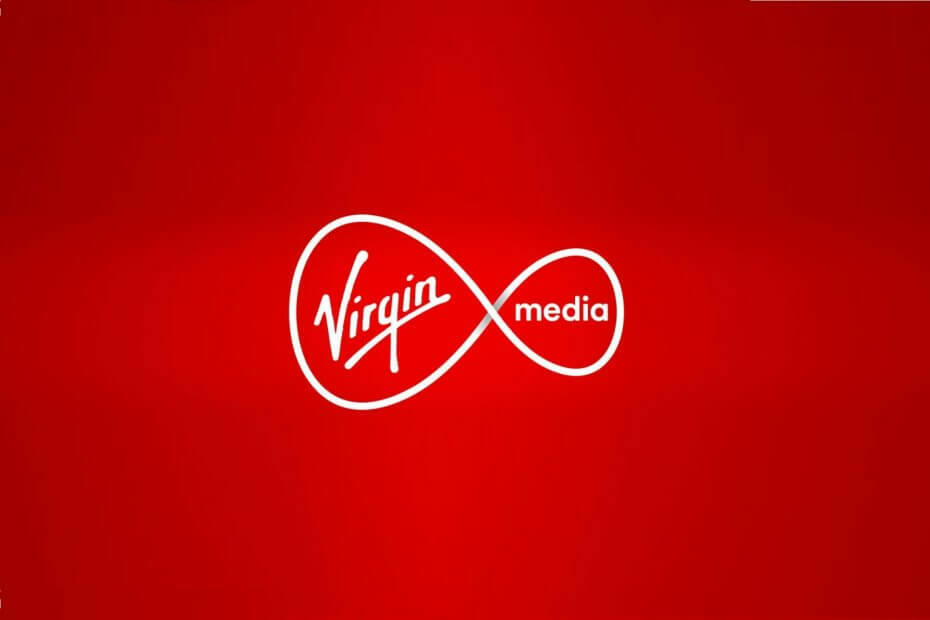- Virgin Media este un ISP cu sediul în Marea Britanie, cunoscut pentru viteza și prețurile sale excelente.
- Din păcate, Virgin Media restrânge adesea conexiunile la internet.
- Puteți opri limitarea Virgin Media descărcând și instalând un VPN.
- Dacă VPN-ul dvs. nu va funcționa cu acest ISP, consultați soluțiile rapide de mai jos.
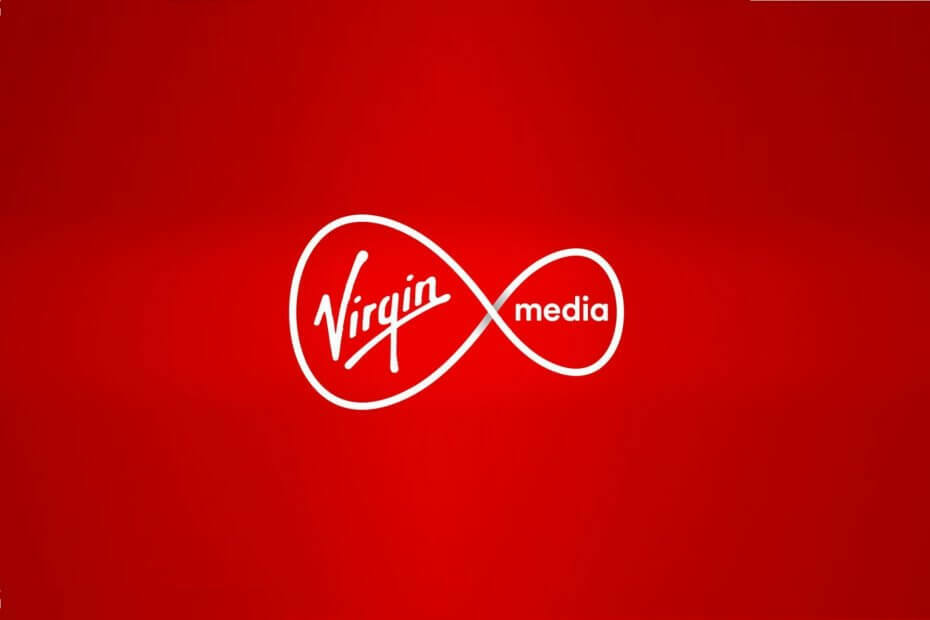
Datorită unui monopol discutabil pe piața britanică de bandă largă, Virgin Media este cea care, în principal, dictează condițiile de utilizare.
Utilizatori mai bine informați a apelat la soluțiile VPN pentru a le proteja intimitatea, accelerați lățimea de bandă (care este, după cum afirmă unii dintre ei, 50% în mod intenționat strâns) și evită restricțiile regionale.
Totuși, ce să faci când VPN pur și simplu nu va funcționa cu routerul Virgin Media?
Am pregătit câteva soluții posibile pentru problema în cauză și le-am înscris mai jos. Daca esti experimentează o perioadă grea cu Virgin Media și VPN care lucrează împreună, vă recomandăm să le verificați.
Vă recomandăm cele mai bune 5 VPN-uri
 |
Reducere de 59% disponibilă pentru planurile de doi ani |  Verificați oferta! Verificați oferta! |
 |
79% reducere + 2 luni gratuite |
 Verificați oferta! Verificați oferta! |
 |
85% reducere! Doar 1,99 USD lunar pentru un plan de 15 luni |
 Verificați oferta! Verificați oferta! |
 |
83% reducere (2,21 $ / lună) + 3 luni gratuite |
 Verificați oferta! Verificați oferta! |
 |
76% (2.83$) pe planul de 2 ani |
 Verificați oferta! Verificați oferta! |
Cum să faci VPN să funcționeze cu routerul Virgin Media
1. Utilizați o soluție VPN confirmată
Dacă excludem acțiunile probabile împotriva soluțiilor VPN realizate de Virgin Media, este necesar să se utilizeze un VPN valid. Unele soluții VPN ar putea fi blocate în mod implicit, în timp ce celelalte vor avea performanțe slabe.
Ceea ce aveți nevoie este un VPN care să împiedice ISP-ul să vă reducă lățimea de bandă și cel care vă permite evita restricțiile geografice și interdicțiile regionale.
De exemplu, site-urile peer-2-peer sunt mari NUpentru utilizatorii Virgin Media. Se presupune că acestea reprezintă o infracțiune care poate duce la întreruperea serviciului.
Căutați un VPN mai bun de vizionat TV britanic? Ți-am revenit cu această listă nouă.
Acestea fiind spuse, veți avea nevoie de un serviciu VPN care să conțină o mulțime de servere din Marea Britanie care vă vor permite să vă conectați la un IP alternativ aproape de locația dvs.
În acest fel, nu veți suferi de probleme de latență a pachetelor de date în timp ce sunteți sigur. Asigurați-vă că le verificați individual și alegeți pentru dvs.
De asemenea, și ceea ce este important în această chestiune, este faptul că puteți comunica în timp real cu echipele de asistență ale furnizorilor VPN respectivi pe care i-am înrolat. În acest fel, vă pot ajuta pe dvs., clientul plătitor, să abordați fiecare problemă pe care o întâlniți.
Un serviciu VPN excelent care îndeplinește toate criteriile menționate mai sus și un pic mai mult este Acces la internet privat.
Acest serviciu VPN deținut de Kape Technologies are 3300 de servere în 46 de țări diferite, multe dintre ele fiind prezente și în Marea Britanie.
Acest lucru, împreună cu faptul că garantează confidențialitate totală și capacitatea de a se uni cu orice ISP îl face excelent pentru accesarea oricărui conținut geo-blocat, inclusiv Virgin Media.

Acces la internet privat
Obțineți acces la Virgin Media din afara Marii Britanii cu acest serviciu VPN extraordinar, acum la un preț redus doar pentru o perioadă limitată!
2. Configurați routerul
Problemele dintre serviciile Virgin Media și instrumentele VPN au apărut după introducerea SuperHub 3, cea mai recentă iterație îmbunătățită a routerelor furnizate de furnizorul de bandă largă din Marea Britanie.
Înainte de aceasta, utilizatorii finali au putut utiliza VPN-ul pentru a reduce limitarea flagrantă a lățimii de bandă și pentru a ocoli restricțiile geografice impuse de Virgin Media.
A fost ceva deliberat sau configurația implicită a routerului este simpla problemă, nu putem spune cu certitudine.
Unii utilizatori au reușit să rezolve oprirea modificând setările, care includ măsuri de autentificare și firewall care, aparent, blochează accesul VPN la adresa dvs. IP nativă.
De asemenea, se pare că SuperHub 3 blochează protocoalele de criptare care diferă de PPTP. Dacă nu sunteți sigur ce să faceți, acești pași ar trebui să vă ghideze prin procedură:
- Conectați-vă la router cu un cablu LAN.
- Deschideți orice browser și, în bara de adrese, tastați adresa IP Virgin Media - 192.168.0.1.
-
Introduceți acreditările și apăsați OK pentru a vă conecta la meniul de setări al routerului.
- Dacă nu v-ați schimbat parola, cea implicită este plasată în partea de jos a routerului.
- Deschis Setari avansate.
- Selectați Paravan de protecție.
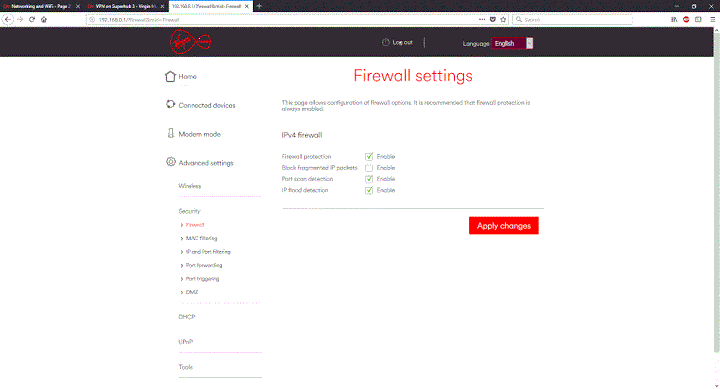
- Dezactivați „Blocați pachetele IP fragmentate‘(SuperHub 3) sau let IPSec, PPTP și Multicast treceți prin firewall bifând casetele (hub-uri mai vechi).
- Confirmați modificările și reporniți routerul și computerul.
Pe de o parte, dacă utilizați o rețea de afaceri cu VPN, contactați administratorul de rețea este probabil că nu veți putea accesa și modifica configurația celor menționate anterior router.
Faceți-vă viața mai ușoară utilizând un software de configurare a routerului.
3. Actualizați / reinstalați VPN-ul
Aceasta este o lovitură lungă, deoarece această problemă este greu cauzată de VPN. Desigur, presupunem că utilizați o soluție VPN adecvată.
Majoritatea soluțiilor gratuite sunt limitate și veți avea nevoie de un instrument premium bazat pe abonament dacă doriți să depășiți limitele impuse de Virgin Media.
Cu toate acestea, chiar și cei mai buni din clasă pot avea probleme dacă nu sunt actualizați sau sunt blocați în interiorul sistemului.
Deci, soluția directă este să vă asigurați că VPN-ul este actualizat și să confirmați că fie un firewall nativ pentru Windows, fie unul terț nu blochează VPN-ul. Dacă se întâmplă acest lucru, aici este un ghid simplu pentru a remedia problema.
De asemenea, puteți dezactiva securitatea pentru moment, dar suntem mai dornici să vă sugerăm o listă albă a VPN-ului la îndemână. În acest fel, veți păstra protecția în timp ce permiteți VPN-ului să comunice liber.
În cele din urmă, puteți reinstala VPN-ul și puteți trece de acolo. Reintegrarea soluției VPN este cea mai funcțională după o reinstalare curată.
Actualizați: În cazul în care nu ajungeți să urmăriți UEFA Champions League cu sau fără Virgin Media și chiar și VPN-ul nu vă ajută, pur și simplu opriți-l, deoarece avem soluția potrivită. Consultați articolul nostru dedicat despre cum să urmărești UEFA Champions League pe computer sau pe televizor prin intermediul computerului.
Veți găsi acolo mai multe soluții și instrumente care vă vor ajuta să vă bucurați de jocul celor mai puternice echipe de fotbal.
Aceasta ar trebui să o facă. Asigurați-vă că postați întrebările, soluțiile alternative sau VPN care funcționează cel mai bine pentru dvs. dacă sunteți utilizator Virgin Media. Așteptăm cu nerăbdare să auzim de la dvs. în secțiunea de comentarii de mai jos.
- Conectați-vă routerul Virgin Media
- Accesați 192.168.1.1 sau 192.168.0.1 din browser
- Adăugați un nume de utilizator și o parolă noi.
- Accesați setările browserului și faceți clic pe Setari avansate
- Selectați paravanul de protecție și bifați următorul protocol.
- IPSec Pass-Through
- PPTP Pass-Through
- Transmisie multicast.
- Apoi, faceți clic pe aplica și salvați setările
întrebări frecvente
Dacă nu modificați nicio setare, atunci ar trebui să știți că echipamentul Virgin Media este setat să blocheze rețelele VPN. Pentru a ocoli această problemă, urmați acest ghid ce VPN-uri pot evita blocarea Virgin.
Cel mai bun VPN pe care îl puteți utiliza, care va funcționa cu Virgin Media este aproape orice VPN care este, de asemenea, creat pentru a acorda acces la conținut din Marea Britanie și Irlanda.
Iată cum să vă conectați VPN-ul pe Virgin Media:
- Conectați-vă routerul Virgin Media
- Accesați 192.168.1.1 sau 192.168.0.1 din browser
- Adăugați un nume de utilizator și o parolă noi.
- Accesați setările browserului și faceți clic pe Setari avansate
- Selectați paravanul de protecție și bifați următorul protocol.
- IPSec Pass-Through
- PPTP Pass-Through
- Transmisie multicast.
- Apoi, faceți clic pe aplica și salvați setările